
Thunderbird の拡張機能が便利
業務でメインに使っているメールアドレスは、POP/SMTP でアクセスする昔ながらのメールアドレスなので、Thunderbird(Mozilla Thunderbird)を利用して送受信を行っています。
拡張機能「Quicktext」
Thunderbird に登録したテンプレート(定型文)を簡単に挿入できる拡張機能「Quicktext」を追加して利用していますが、これが便利です!
わたしの場合、業務でのメールのやりとりは定型文になることが多いので、この「Quicktext」はとても重宝しています。
スクリプト機能の存在
最近になって、多くのテンプレートを設定できるだけでなく、JavaScript によって判断させた文字列を挿入させることもできることに気付きました。
ランダム文字列の自動生成
スクリプトを使用した一つの例として、次のようなスクリプトを作成してみました。
//英数字を用意する
var letters = 'abcdefghijkmnpqrstuvwxyz';
var numbers = '0123456789';
var string = letters + letters.toUpperCase() + numbers;
//toUpperCase() 小文字を大文字に変換
var len = 8; //8文字
var password=''; //文字列が空っぽという定義をする
for (var i = 0; i < len; i++) {
password += string.charAt(Math.floor(Math.random() * string.length));
// charAt メソッドを用いて文字列から指定した文字を返す。
}
return password;このスクリプトは、以下の URL で公開されていたものを参考にして、似た文字による誤読を避けるために、L と O を出力には含めないようにしたものです。
このスクリプトを、Quicktext の設定画面でスクリプトとして設定します。ここでタイトルに設定した Password という名前が、関数名のような扱いになります。
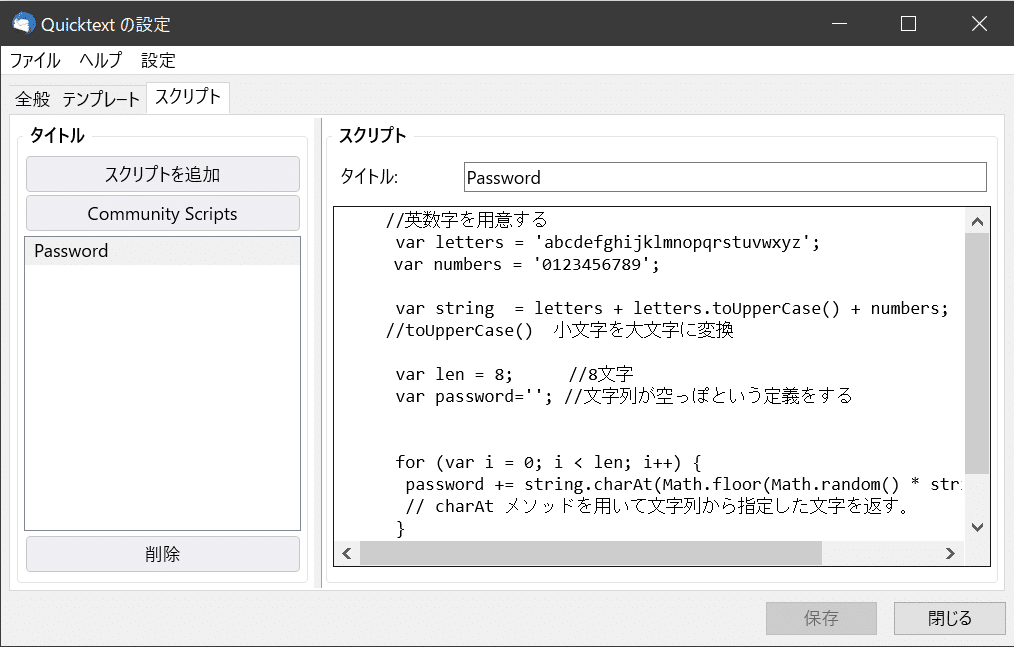
テンプレートのタブで、前項で設定したスクリプトを呼び出すようにテンプレートを設定します。ここでスクリプトに設定したタイトルを指定することで、スクリプトによって生成されたパスワードが挿入されます。
[[SCRIPT=Password]]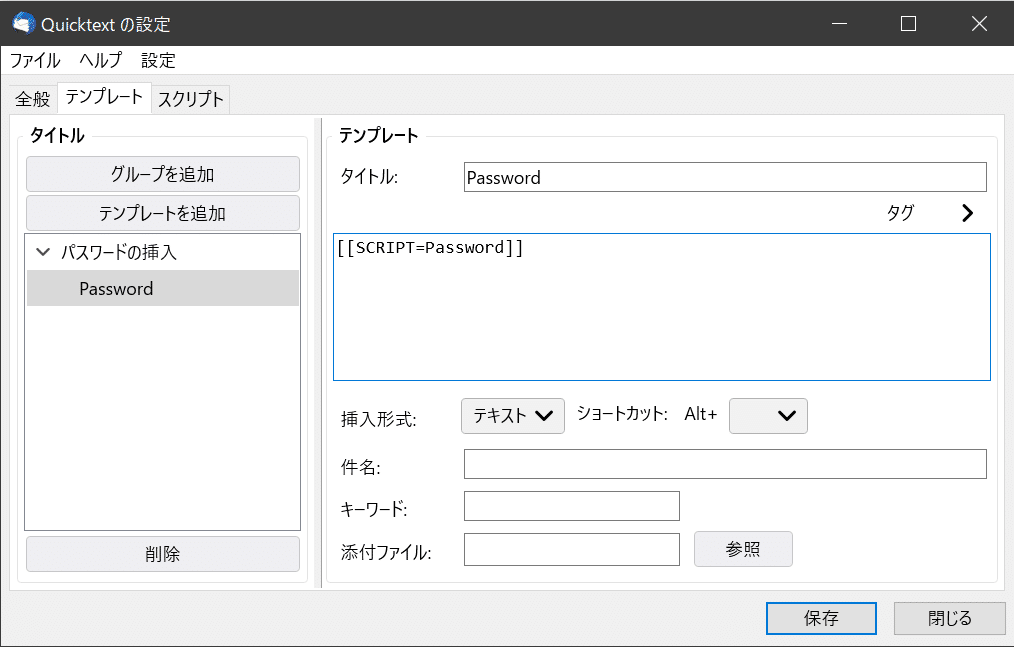
まとめ
このスクリプト機能を知るまでは、以下のサイトでパスワードを生成して、コピペしていましたが、この Quicktext のスクリプト機能を利用することで、とても便利になりました。
いろんなものを組み合わせることで、業務がスムーズに行えるようになるっていいですね! 「こんなに苦労しなくても、簡単に解決できないの?」といった問題意識をもっていることって大切だな、と思います。
自身で解決できなくても、身近な詳しい人・同僚に相談してみると解決の改善の糸口が見つかるかもしれません…
この記事が気に入ったらサポートをしてみませんか?
